
Neste artigo você aprenderá Como salvar uma página da web inteira em formato PDF de 3 formas diferentes para escolher a que é mais fácil para a sua situação.
As páginas da web podem ser baixadas em diversos formatos, entre eles o formato mais popular é o PDF, pois nos permite ter uma cópia exata dos elementos, textos e imagens que encontramos dentro de uma página da web.
Este formato nos permite crie um arquivo leve, que podemos transferir, converter ou enviar por correio sem problemas para que possamos lê-lo posteriormente ou compartilhar este texto com alguém e essa pessoa pode não ter acesso à internet em outro momento. Além disso, em certas ocasiões, é bastante útil juntar vários documentos PDF para que possam ser compartilhados da melhor maneira.
Salvar página da web em formato PDF do computador
- Primeiro devemos entrar Google Chrome e entre na página da web que desejamos baixar.
- Ao entrar na página da web que precisamos baixar, procuraremos a opção de fazer isso no menu do Chrome, que é mostrado como “3 pontos verticais” quando clicamos, o menu é exibido.
- Dentro vamos procurar a opção “Impressão” ou “Imprimir”, desta forma criaremos uma pré-visualização para poder imprimir as páginas que constituem a página web para download.
- Selecione a opção “Salvar como PDF” ou “Salvar como PDF” e assim clicar na opção “Salvar” ou “Salvar”.
- Ele nos pedirá para alterar o nome ao salvar ou aceitar o nome padrão que indicará ao entrar na nova janela para salvar.
Salvar página da web em formato PDF do dispositivo móvel
- Entramos no aplicativo Google Chrome.
- Encontre a página da web que você precisa salvar neste momento e entre nela, quando você tiver exatamente a página que deseja baixar em formato .PDF, podemos continuar.
- Clicaremos nos “3 pontos verticais” para entrar no menu suspenso e escolher a opção apropriada.
- Eles clicam na opção “Compartilhar” ou “Partilhar” e assim poderão entrar no menu onde nos dirá o que fazer com a página web e escolheremos a opção “Imprimir” ou “Imprimir”.
- Dentro da nova janela que abre o mesmo navegador, devemos procurar o ícone de “seta para baixo” e clicar nele.
- Encontraremos lá a opção “Salvar como PDF” ou “Salvar como PDF” e vamos marcá-lo.
- Procure o ícone de download em formato PDF e clique nele para iniciar o download para o seu dispositivo.
- Selecione o local onde irá salvar o seu arquivo PDF e isso será feito, clicando em “Concluído” ou “Aceitar” ele será baixado para o seu dispositivo móvel.
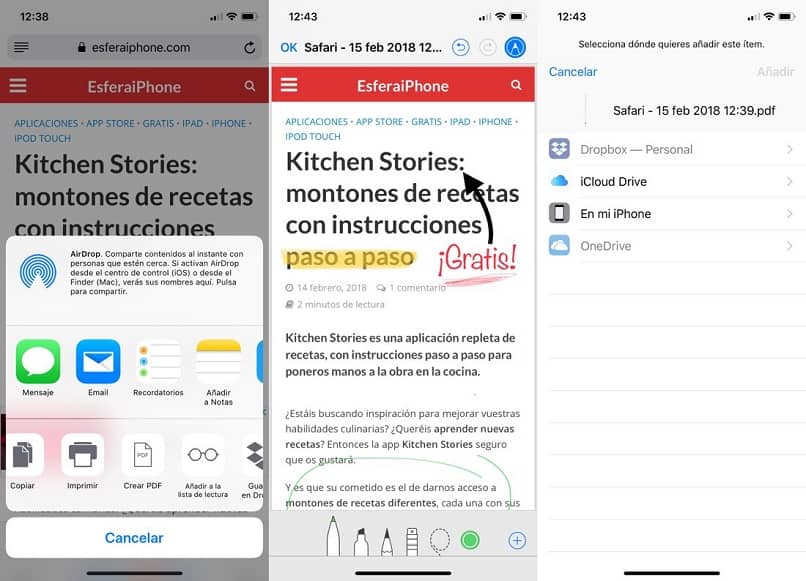
Salve a página da web em formato PDF do iPhone com Safari
- Para salvar um site do Safari, entramos no aplicativo do navegador no seu aparelho iPhone.
- Então, no navegador, devemos entrar no site que queremos salvar neste formato.
- Ao entrar no site, vamos procurar a opção dentro do menu drop-down, selecionamos a opção “Safári”.
- Em seguida, procuraremos as opções de impressão no navegador Safari e, assim, poderemos fazer o download.
- Na opção “Imprimir” ou “Imprimir” devemos inserir a opção “Criar PDF” que nos pedirá a confirmação de onde devemos salvar este novo PDF.
Destas 3 maneiras simples, podemos aprender Como salvar uma página da web inteira em formato PDF Sem ter que pesquisar muito, com a opção de baixar as páginas individualmente para dispositivos móveis Android e iOS, bem como de um computador da sua casa ou do escritório caso precise baixar informações importantes aí.
Se você estiver interessado em saber mais, aprender sobre como prolongar a vida útil da bateria do iPhone, fique em miracomosehace.com e aprenda como fazer tudo com facilidade, em poucos passos e acima de tudo de graça.